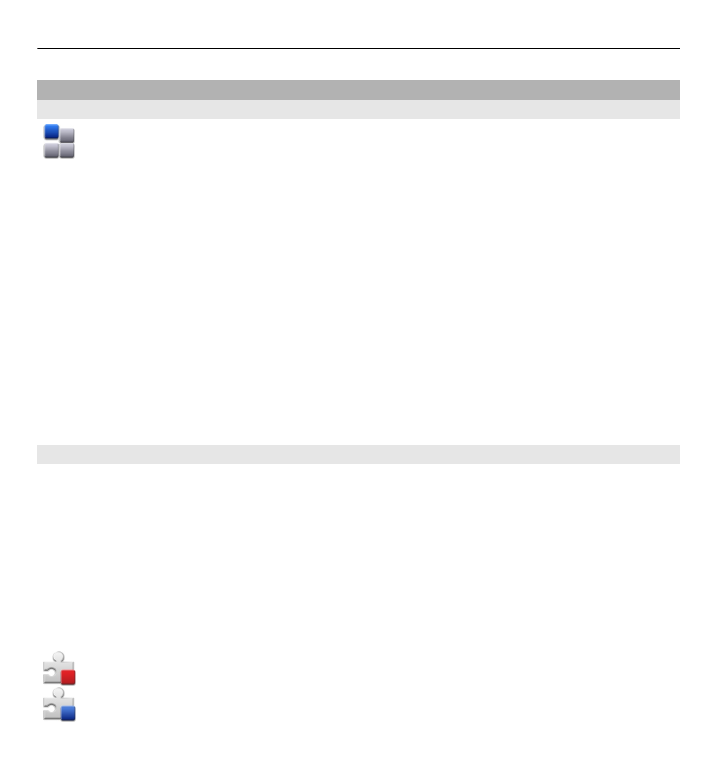
Instal·lar aplicacions
Podeu transferir fitxers d'instal·lació al dispositiu des d'un ordinador compatible,
descarregar-los durant la navegació o bé rebre'ls en un missatge multimèdia, en
forma de fitxer adjunt en un correu electrònic o mitjançant altres mètodes de
connectivitat, com ara Bluetooth.
Per instal·lar una aplicació al dispositiu podeu utilitzar el programari Nokia
Application Installer del paquet Nokia Ovi Suite.
Les icones de l'Administrador d'aplicacions indiquen el següent:
Aplicació SIS o SISX
Aplicació Java
Altres aplicacions 159
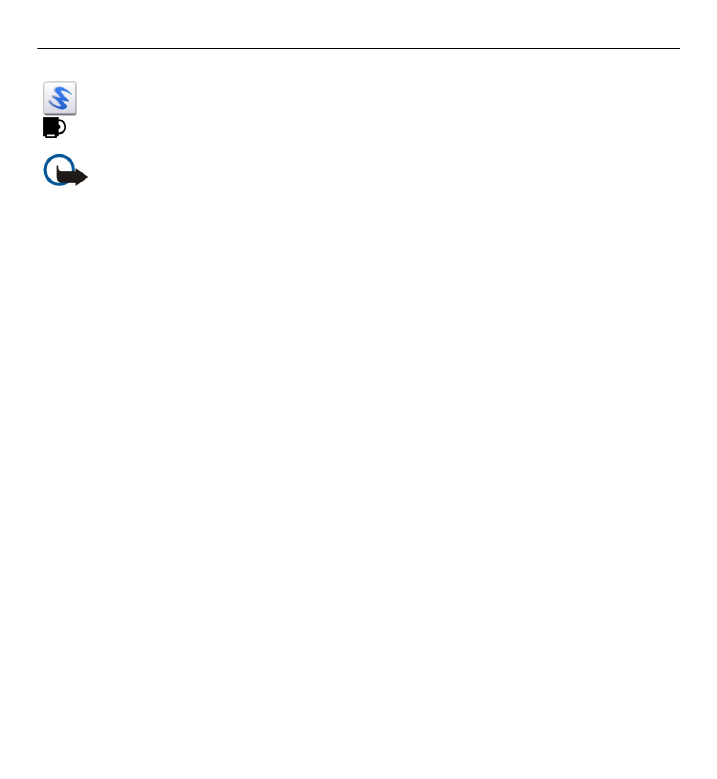
Widgets
Aplicació instal·lada a la memòria de massa
Important: Instal·leu i utilitzeu únicament les aplicacions i el programari de
fonts de confiança, com ara les aplicacions que portin la denominació Symbian
Signed o que hagin passat les proves de Java Verified™.
Abans d'iniciar la instal·lació, heu de tenir en compte el següent:
•
Per veure el tipus d'aplicació, el número de la versió i el proveïdor o fabricant
de l'aplicació, seleccioneu
Opcions
>
Mostra els detalls
.
Per veure la informació del certificat de seguretat de l'aplicació, seleccioneu
Detalls:
>
Certificats:
>
Mostra els detalls
. Controleu l'ús dels certificats
digitals a Gestió de certificats.
•
Si instal·leu un fitxer que conté una actualització o reparació per a una aplicació
existent, només podreu restaurar l'aplicació original si disposeu del fitxer
d'instal·lació original o d'una còpia de seguretat completa del paquet de
programari eliminat. Per restaurar l'aplicació original, elimineu l'aplicació i
torneu-la a instal·lar mitjançant el fitxer d'instal·lació original o la còpia de
seguretat.
El fitxer JAR és necessari per instal·lar aplicacions Java. Si no hi és, el dispositiu
pot demanar-vos que el descarregueu. Si no heu definit cap punt d'accés per a
l'aplicació, se us demanarà que en seleccioneu un.
Per instal·lar una aplicació, feu el següent:
1 Per localitzar el fitxer d'instal·lació, seleccioneu
Menú
>
Configuració
i
Adm.
aplicacions
. Una altra opció consisteix a cercar fitxers d'instal·lació per mitjà
de l'Administrador de fitxers, o bé, seleccionar
Missatgeria
>
Bústia
d'entrada
i obrir un missatge que conté el fitxer d'instal·lació.
160 Altres aplicacions
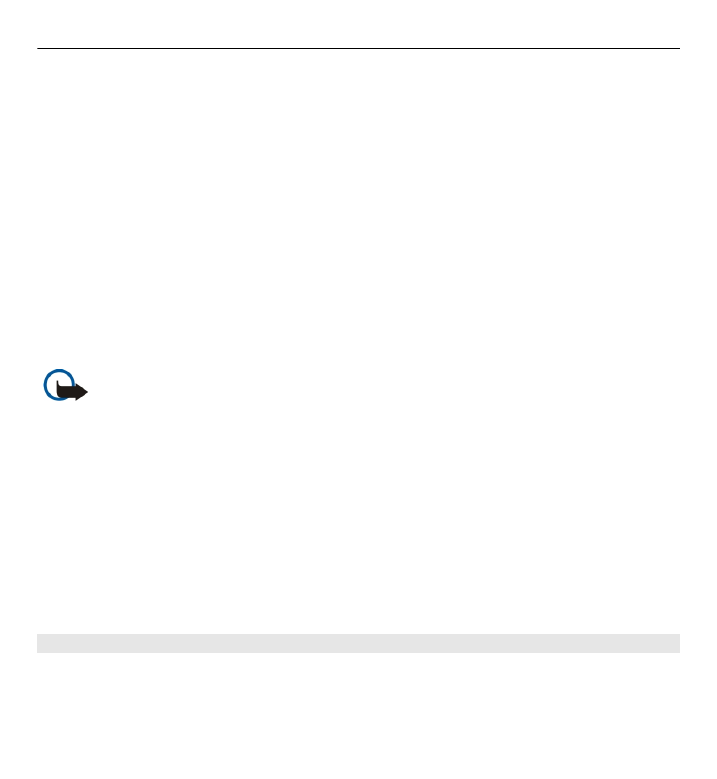
2 A l'Administrador d'aplicacions, seleccioneu
Opcions
>
Instal·lar
. A les altres
aplicacions, seleccioneu el fitxer d'instal·lació per iniciar la instal·lació.
Durant la instal·lació, el dispositiu mostrarà informació relativa a l'avenç de la
instal·lació. Si instal·leu una aplicació sense signatura o certificat digitals, el
dispositiu mostrarà una advertència. Prosseguiu amb la instal·lació només si
esteu segur de l'origen i el contingut de l'aplicació.
Per iniciar una aplicació instal·lada, localitzeu-la al menú i seleccioneu-la. Si
l'aplicació no té cap carpeta predefinida, s'instal·larà a la carpeta Aplic. instal·lades
del menú principal.
Per veure els paquets de programari instal·lats o eliminats així com la data i hora
en què es van instal·lar o eliminar, seleccioneu
Opcions
>
Mostra el registre
.
Important: El dispositiu només admet una aplicació antivirus. L’ús de més
d’una aplicació amb funcions d’antivirus pot afectar el rendiment i el funcionament
del dispositiu o pot fer que aquest deixi de funcionar.
Després d’instal·lar aplicacions en una memòria de massa, els fitxers d’instal·lació
(.sis o .six) romanen a la memòria del dispositiu. Aquests fitxers poden utilitzar
grans quantitats de memòria i impedir-vos emmagatzemar altres fitxers. Per
disposar de memòria suficient, feu servir Nokia Ovi Suite per fer una còpia de
seguretat dels fitxers d’instal·lació a un PC compatible i, a continuació, feu servir
l'Administrador de fitxers per eliminar els fitxers d’instal·lació de la memòria del
dispositiu. Si el fitxer .sis és un fitxer adjunt de missatge, elimineu el missatge de
la safata d’entrada.